Tento článek vám v několika krocích ukáže, jak překrýt videa a vytvořit video typu Obraz v obraze.
Vytvářejte překryvy skládající se z obrázků a videí přes jiná videa. Mnoho schopných editorů videa to bez námahy zvládne. Nepotřebujete k tomu speciální dovednosti a je to tak jednoduché. Naučte se přidat překryvné video do videa během několika minut. Mimo jiné také odstraňte pozadí, zkalibrujte neprůhlednost a rychlost.
Co je překryvná videa?
Překryvné video, často také nazývané obraz v obraze, je technika, při které lze obrázek, video nebo animaci umístit na jiné video. Nejlépe ve spodním rohu videa.
V době pandemie profesoři a učitelé používají překryvy pro vytváření videopřednášek. Některé nové online kanály umísťují své animace a další objekty pro použití ve svých epizodách zpravodajství.
V posledních několika letech roste počet reakčních videí, kde člověk reaguje na video. Svou reakci zaznamenávají a zveřejňují na platformách jako YouTube, Facebook atd.

Jak překrýt videa v krocích
Jejich reakční video je překryto videem, na které reagují. Někdy se v takových reakčních kanálech nachází i opak.
Jak vytvořit efekt obraz v obraze pomocí aplikace FilmForth
Se stovkami možností není snadné zaměřit se na jeden konkrétní editor videa. Našli jsme ideální video editor, který má správnou sadu funkcí, aby to dotáhl až do cíle.
Přátelský, sousedský video editor FilmForth provází řeč. Vytvořte obrázek v obraze videí, obrázky okamžitě pomocí bezplatného editoru videa. FilmForth je bezplatný editor videa podporovaný neustálými aktualizacemi, který aktualizuje nástroj o novější funkce.
- Obraz v obraze
Využijte naplno možnost Obraz v obraze a přidejte překryvné video přes jiné video. Nemusí to být video; můžete přidat i obrázky. Stejně jako každé jiné video můžete pomocí nástrojů upravit také překrývající se video.
- Odstranění pozadí překryvných videí
Pomocí tlačítka Chroma můžete odstranit pozadí překryvného videa. Zkalibrujte krytí i zbývající objekt videa.
- Nakonfigurujte FPS videa
Nastavte FPS upravovaného videa podle svých potřeb. Kalibrujte jej mezi evropským standardem 25, aby byl hladký jako máslo 60 FPS.
- Zastavení snímku
Dodejte svému obsahu dramatičnost zmrazením konkrétních snímků videa. Pro zmrazení snímku stačí kliknout na tlačítko. Přidejte efekty a další věci, abyste získali to nejlepší ze snímku.
Jak překrýt video ve videu
Krok 1. Stáhněte si FilmForth z obchodu Microsoft.
FilmForth lze stáhnout pouze z obchodu MS. Přejděte do obchodu tak, že jej vyhledáte v nabídce Start. Neinstalujte kopie aplikace třetích stran. Jsou nebezpečné a mohou způsobit problémy s vaším počítačem.
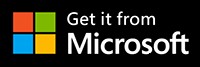
Krok 2. Spusťte aplikaci.
Spusťte jej poprvé a uvítá vás výukové okno. Dostanete se na YouTube kanál redaktora. Můžete to přeskočit a pokračovat v úpravách.
Krok 3. Vytvořte nový projekt a přidejte video.
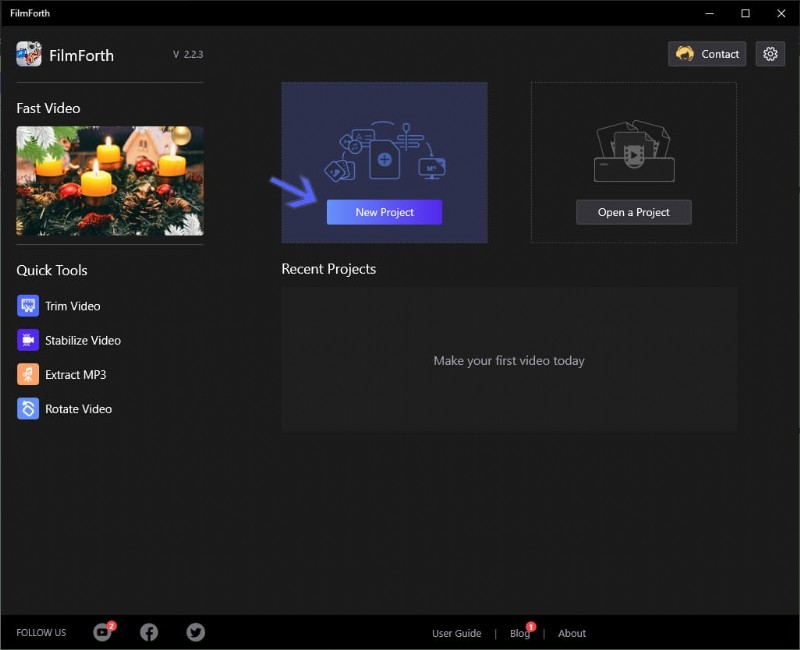
Vytvořte projekt pomocí FilmForth
Klikněte na tlačítko Vytvořit projekt a poté přidejte video kliknutím na tlačítko Přidat video/fotografie. Přetažení funguje také pro přidávání médií.
Krok 4. Přidejte video do překryvné vrstvy na videu. Na ovládacím panelu nástroje vyberte možnost Obraz v obraze.
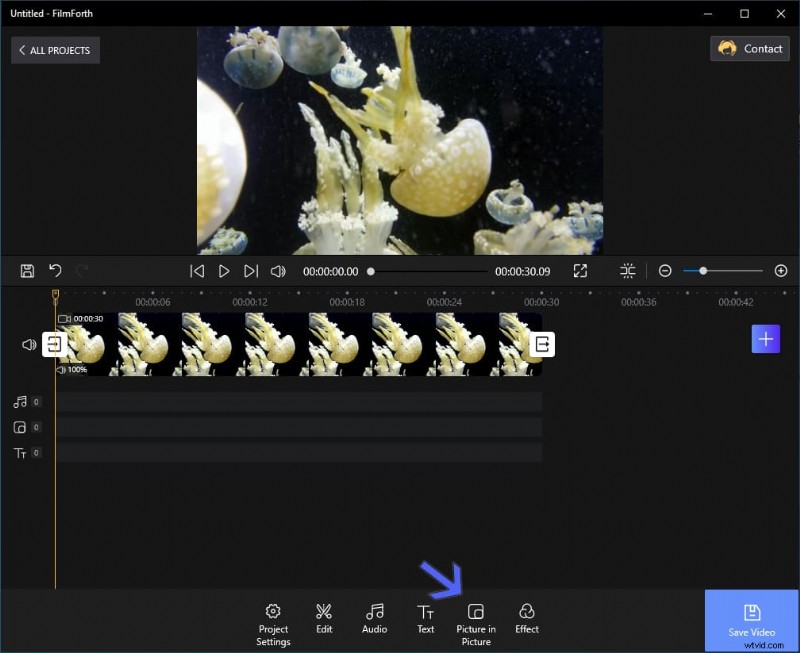
Obraz v obraze
Poté vyberte tlačítko Přidat obrázek do obrázku a vyberte video, které chcete přidat.
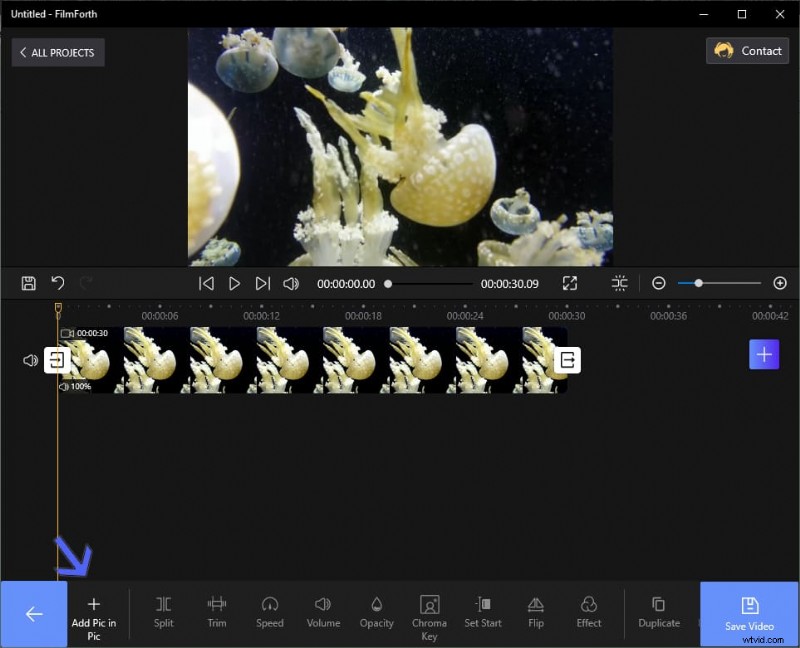
Přidat obrázek do obrázku
Přemístění a změna velikosti videa
Video se zobrazí jako překryvná vrstva na základním videu. Jeho polohu můžete změnit pomocí ukazatele myši.
- Přetažením tlačítka na pravé straně videa změňte velikost videa.
- Otočte jej zatažením za tlačítko v horním rohu přidaného pole videa.
Další věci k překryvnému videu
Odstraňte pozadí videa a zaměřte se na objekt pomocí možnosti klíče Chrome.

Chroma Key
Poté aktivujte klíč Chroma posunutím tlačítka doprava. Vzhledem k tomu, že video v našem tutoriálu má zelené pozadí, je snazší jej odstranit. Obyčejné pozadí se obecně snáze odstraňuje.
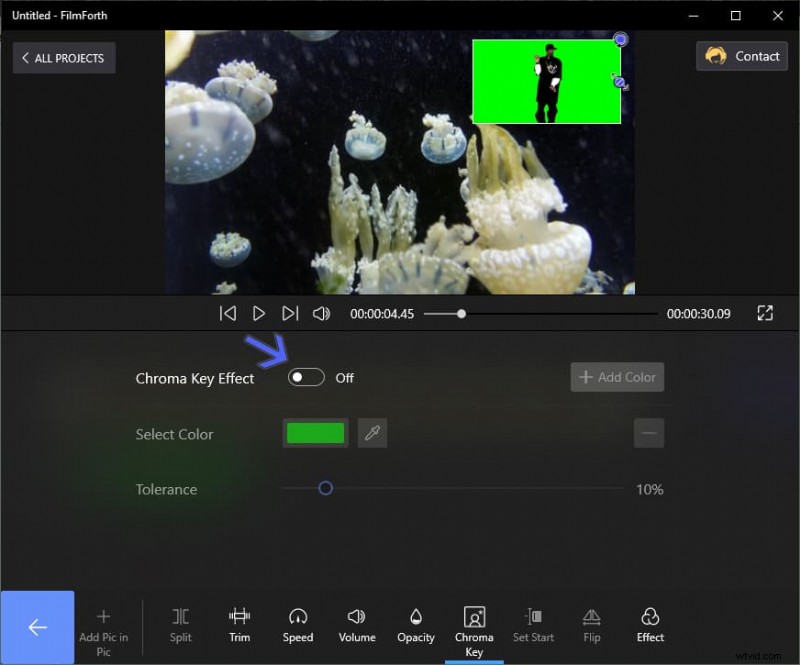
Efekt Chroma Key
- Neprůhlednost videa
Rozhodněte, jak viditelné chcete, aby se přidané video objevilo na základním videu. K tomu použijte funkci Opacity.
- Rychlost překryvné vrstvy
Zpomalte nebo zrychlete rychlost překryvného videa pomocí funkce Rychlost. Můžete kalibrovat mezi 0,25x až 4x rychlostí. Mějte na paměti, že trvání prodloužení, když jej snížíte pod 1x rychlosti.

Jak překrýt videa
Závěr
Ujistěte se, že kvalita videa odpovídá kvalitě překryvného videa. Různé kvality videa se mohou zdát nemístné. Kromě obrazu v obraze nabízí FilmForth funkce, jako je extraktor MP3, který vyjme zvuk ve formátu MP3 z jakéhokoli podporovaného videa. Nebo stabilizujte roztřesené video pomocí vestavěného stabilizátoru. Když jsme videa, nezapomeňte použít video filtry, od retro 1977 až po Mayfair.
